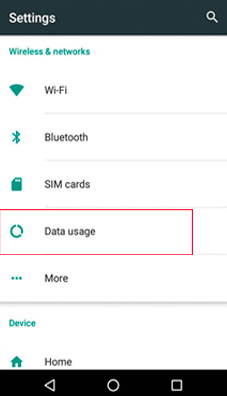Kuidas mööduda aktiveerimislukust iPhone'is ja iPadis
Funktsiooni Leia minu iPhone funktsioonid Aktiveerimislukk mis on spetsiaalselt välja töötatud teie iOS-i seadme ja Apple Watchi kaitsmiseks. Kui see on lubatud, ei luba see kellelgi teisel teie seadet kasutada. Seadme uuesti aktiveerimiseks, sisu kustutamiseks või funktsiooni Find My iPhone välja lülitamiseks peate sisestama oma Apple ID ja paroolid. Aga mis siis, kui olete leidnud kellegi teise kaotatud iPhone'i või ostnud veebiportaalist kasutatud iOS-i seadme. Ja siis avastage, et Find My iPhone on seadmes lubatud. Sellistel juhtudel võiksite teada, kuidas oma iPhone'is või iPadis iCloudi aktiveerimislukust mööda minna iOS 13, iOS 12 või varasemates versioonides.
Kuigi iCloudi aktiveerimise avamine iOS-i seadmest on keeruline. Selle saate läbi kolmanda osapoole möödaviigu iCloudi aktiveerimisluku tööriista abil. Veel pärast hüpet:
Minge mööda iCloudi aktiveerimislukust iPhone'is ja iPadis
Millised iPhone ja iPad toetavad aktiveerimislukku?
Pärast sadu teateid iPhone'i vargusest. Apple tutvustas Aktiveerimislukk iOS 7-ga. Niisiis, kõik seadmed, mis töötavad iOS 7-ga või uuemat, toetavad seda varguse tõkestavat ainet. Näiteks võite mööda minna või avada iCloudi aktiveerimisluku. Teie iPhone 4, iPhone 4s, iPhone 5, iPhone 5s, iPhone 5c, iPhone 6/6 Plus, iPhone 6s / 6s Plus, iPhone SE, iPhone 7/7 Plus, iPhone 8/8 Plus ja iPhone X peaaegu kõikidega iPad.
Kas saate iCloud Locki eemaldada, purustades selle?
Mõni allikas väidab, et iCloudi lukustuse saab eemaldada jailbreakinguga. Kuid see on täiesti vale ja te ei tohiks sellistele väidetele ja kuulujuttudele kõrva lasta. Parimal juhul võimaldab jailbreak teil oma seadme mõningaid funktsioone kohandada või seda kohandada. Muide, see pole tänapäeval enam nii aktuaalne kui varem.
Aktiveerimislukuga iPhone'i või iPadi leidmisel on kaks võimalust:
1. möödaviigu aktiveerimislukk:
Kui möödute mis tahes iPhone'i või iPadi iCloudi lukust. Siis pääsete juurde ainult seadme teatud funktsioonidele. See võib aidata teil pääseda juurde iPhone'i omaniku isiklikele andmetele. Nii et saate seadme tagastamiseks nendega ühendust võtta.
Eemaldage iCloud Lock:
Aga kui ostate lõpuks iOS-seadme, millel on sisse lülitatud iCloudi lukk, ja ei saa seadme müüjaga ühendust. Siis on teil võimalus aktiveerimislukk seadmest eemaldada. See soovib, et ootaksite paar päeva ja kulutaksite ka natuke raha.
xbox one tõrge 0x87dd0019
Mööda iCloudi aktiveerimise lukustustööriista
Selle kohta on palju negatiivset tagasisidet OfficialiPhoneUnlock.co.uk. Ja võtsime seda väga tõsiselt. Seetõttu rääkisime teenusepakkujaga. Ja nad väidavad, et nende teenus on 100% tõeline. Konkurendid teevad seda negatiivset turundust. Uurisime probleemi ja leidsime, et see on tõeline. Kuid soovitame teil minna oma vastutusel.
Kuigi on palju veebisaite, mis väidavad, et avasid iPhone'i või iPadi aktiveerimisluku edukalt. On kaks saiti DoctorUnlock.net ja AppleiPhoneUnlock, millel on väga usaldusväärsed andmed. Nad ei võta töö tegemiseks palju aega.
Mis puutub aktiveerimisluku eemaldamisest iPhone'ist. Te ei tohiks kõiki usaldada. Peale selle veenduge, et te ei oleks triksterite lõks, kes üritavad inimesi meelitada palju tasuta.
Eemaldage aktiveerimislukk või jätke see mööda iPhone'i AppleiPhoneUnlock abil
AppleiPhoneUnlock võtab vähemalt 1 kuni 3 päeva ja seda laetakse 19,99 naela ( umbes $ 27 USD) iOS-i seadmete avamiseks.
- Esiteks peate külastama AppleiPhoneUnlock.uk.
- Seejärel klõpsake nuppu iCloudi avamine külgriba menüüst.
- Järgmisena sisestage iPhone'i mudel, selle iPhone'i IMEI-number, mille soovite iCloudi konto avada. Kui te ei tea, kuidas seda saada, valige IMEI-numbri saamiseks * * 06 #.
- Pärast seda sisestage iPhone'i mudel, selle iPhone'i IMEI-number, mille soovite iCloudi konto avada. Kui te ei tea, kuidas seda saada, valige IMEI-numbri saamiseks * * 06 #.
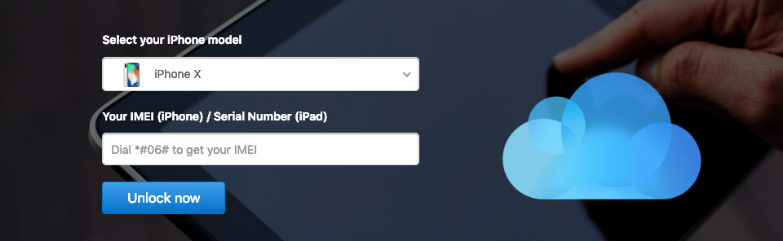
Sellisel juhul on iPhone lukustatud ja te ei saa helistajat kasutada. Seejärel peate puudutama nuppu i seadme ekraanil, et saada IMEI-number. (Kui miski ei toimi, siis eemaldage oma iPhone'i simmisalv. IMEI prindib simmisalusele. Olge ettevaatlik, sest simsialuseid vahetatakse mõnikord.)
Nüüd tehke makse ja oodake vähemalt 1-3 päeva, et teie iCloud-konto avataks. Lisateavet leiate aadressilt AppleiPhoneUnlock.uk.Eemaldage või mööduge iCloudi aktiveerimislukust DoctorUnlock.net abil
DoctorUnlock.net on üks usaldusväärsemaid teenuseid. See avab iCloudi aktiveerimisluku. See laeb vähemalt 39,99 £ (umbes 50 USD) ühe avamise kohta. Luku eemaldamiseks peate ootama kuni 3 päeva.
- Minge üle DoctorUnlock.net veebisaidile. Valige oma seadme mudel ja sisestage selle IMEI-number. IMEI-koodi saamiseks on kolm võimalust.
- Valige * # 06 #
- IPhone 5-s või uuemas versioonis on IMEI tegelikult trükitud seadme tagaküljele.
- Kui teie seade pole aktiveeritud. Siis näete i nuppu ekraanil, klõpsake seda. Nüüd peaksite nägema IMEI-koodi.
- Peate andma seadme mudeli, mille soovite avada. Minge aadressile DoctorUnlock.net ja valige iPhone'i mudel ning sisestage ka IMEI number.
- Seejärel klõpsake nuppu Ava kohe! nuppu.
- Nüüd saate tasu maksta kas Visa või Mastercardi abil. Sisestage oma e-posti aadress, et oleksite avamise protsessiga kursis.
- Järgmisena klõpsake nuppu Osta kohe ! nuppu ja pakkuge ka oma makse üksikasju. Nüüd peate ootama 1-3 päeva.
Minge mööda iCloudi aktiveerimisest ilma luku eemaldamise tööriistata
Kui te ei soovi möödaviigu tööriista kasutada. Siis on võimalus iCloudi aktiveerimislukk eemaldada. Kuid trikk pole nii usaldusväärne, sest see ei pruugi järjekindlalt toimida.
- Esiteks peate oma iPhone'i taaskäivitama, milles soovite aktiveerimislukust mööda hiilida.
- Seejärel alustage häälestusprotsessi ja seejärel peate valima oma riigi ja keele.
- On Valige WiFi-võrk ekraan. Peate puudutama WiFi-võrgu kõrval olevat nuppu i, millega soovite ühenduse luua.
- Järgmisena peate kerima allapoole DNS. Seejärel sisestage üks järgmistest.
- USA / Põhja-Ameerika: 154.51.7
- Euroopa: 155.28.90
- Aasia: 155.220.58
- Mujal maailmas: 109.17.60
- Puudutage nüüd tagasi > ekraani vasakus ülanurgas ja seejärel klõpsake oma WiFi-võrgul.
- Järgmisena peate sisestama oma Wi-Fi parooli ja puudutama Liitu paremas ülanurgas.
- Wi-Fi lehele naasmiseks puudutage paremas ülanurgas nuppu Tagasi. Nüüd proovib teie iOS-seade uuel ekraanil liikumiseks aktiveerida. Ärge laske sellel nii teha. Wi-Fi lehele naasmiseks puudutage paremas ülanurgas nuppu Tagasi.
Nii saate teha möödaviigu aktiveerimise luku. Nüüd peaksite nägema iCloudDNSBypass.net tipus. Rakenduste ja muude funktsioonide kasutamiseks kerige menüüs ja puudutage seda. Valige rakendus, mis teie arvates võib anda teile õige teabe iPhone'i omaniku kohta.
kuidas muuta facebook messengeri heli
Näiteks võite avada FaceTime'i ja otsida ka e-posti aadressi. See aitaks teil kindlasti kasutaja teavet teada saada.
Järeldus
Hästi, inimesed, see oli kõik selle Bypass Activation Lock artikli jaoks. Loodan, et teile see artikkel meeldib ja see on teile kasulik. Ka siis, kui soovite küsida selle artikliga seotud täiendavaid päringuid. Seejärel andke meile sellest teada allpool olevast kommentaaride jaotisest. Võtame varsti teiega ühendust.
Head päeva!